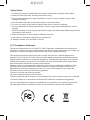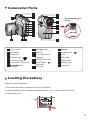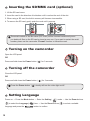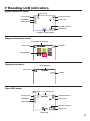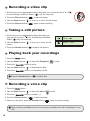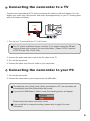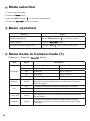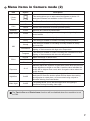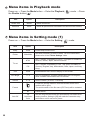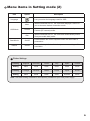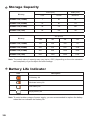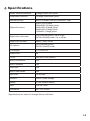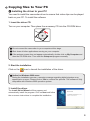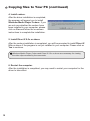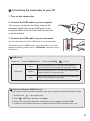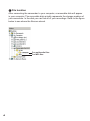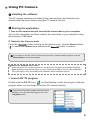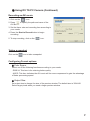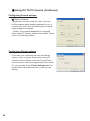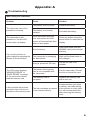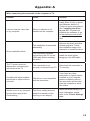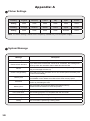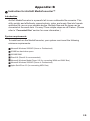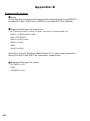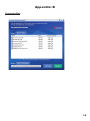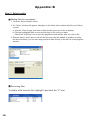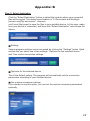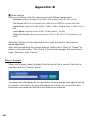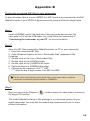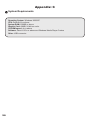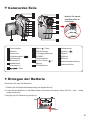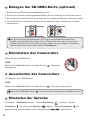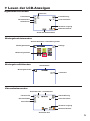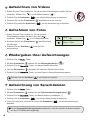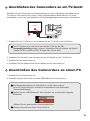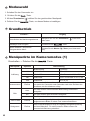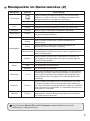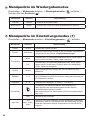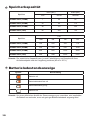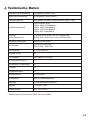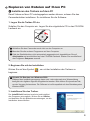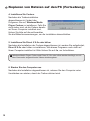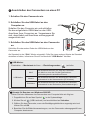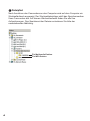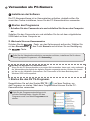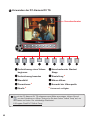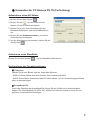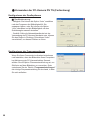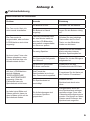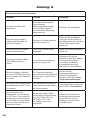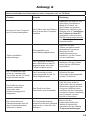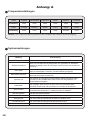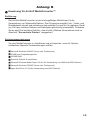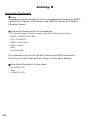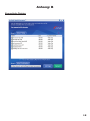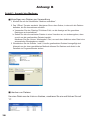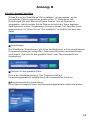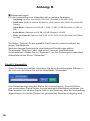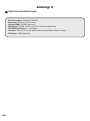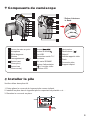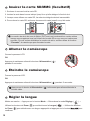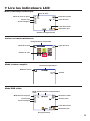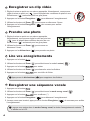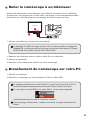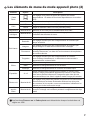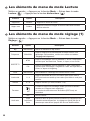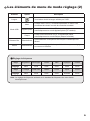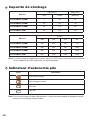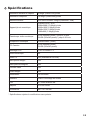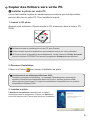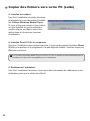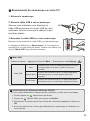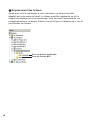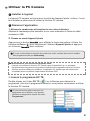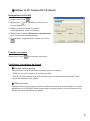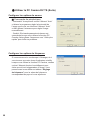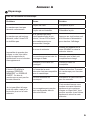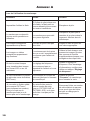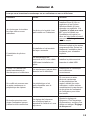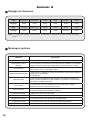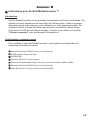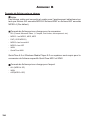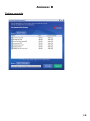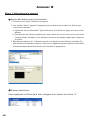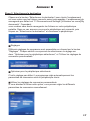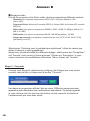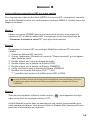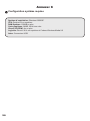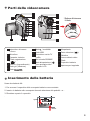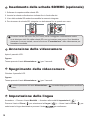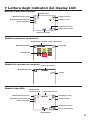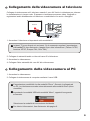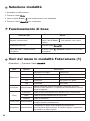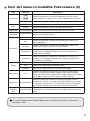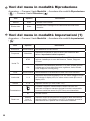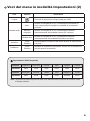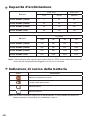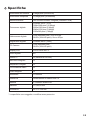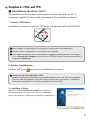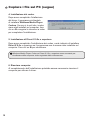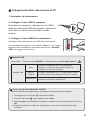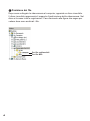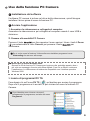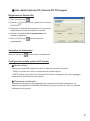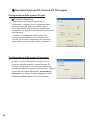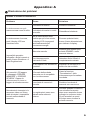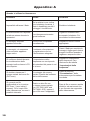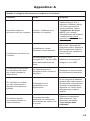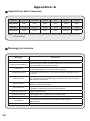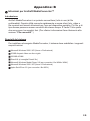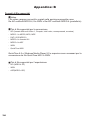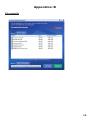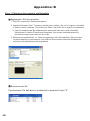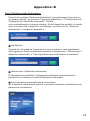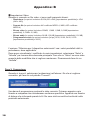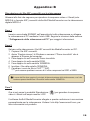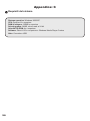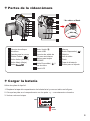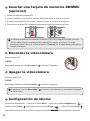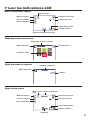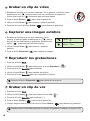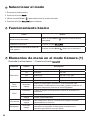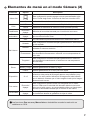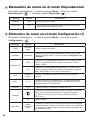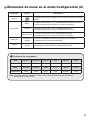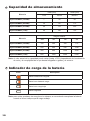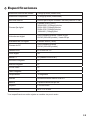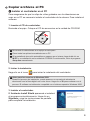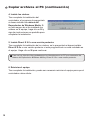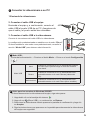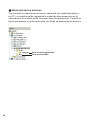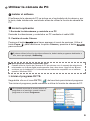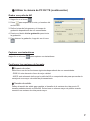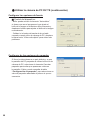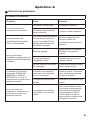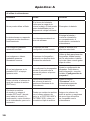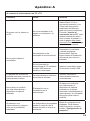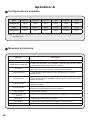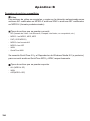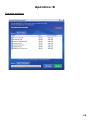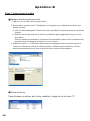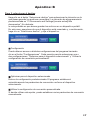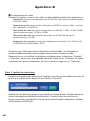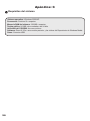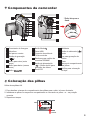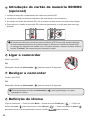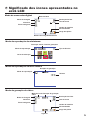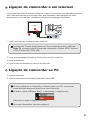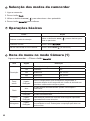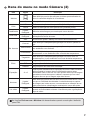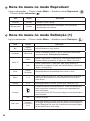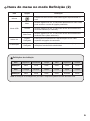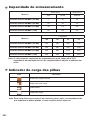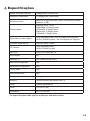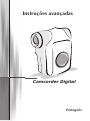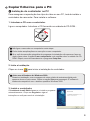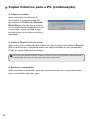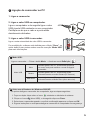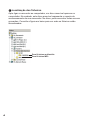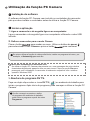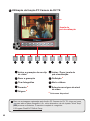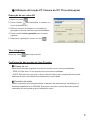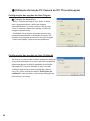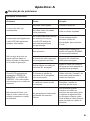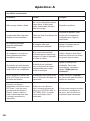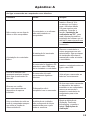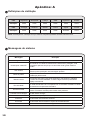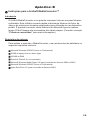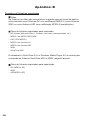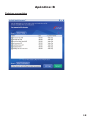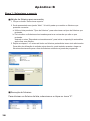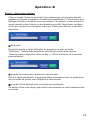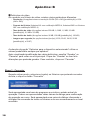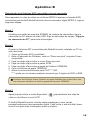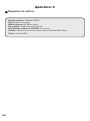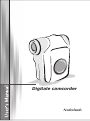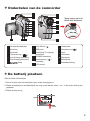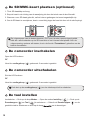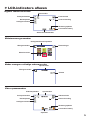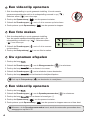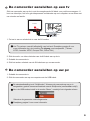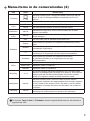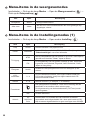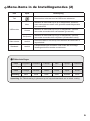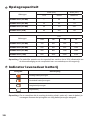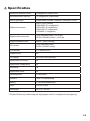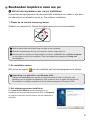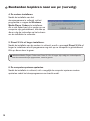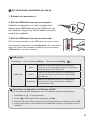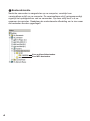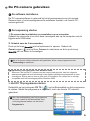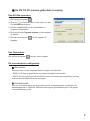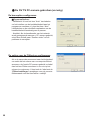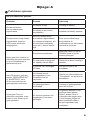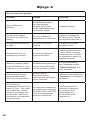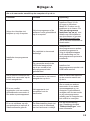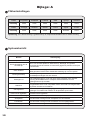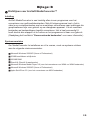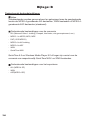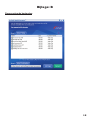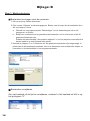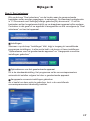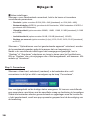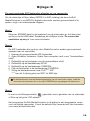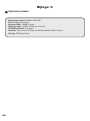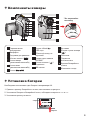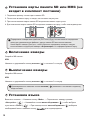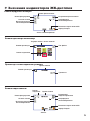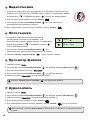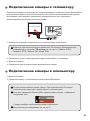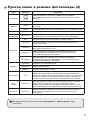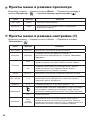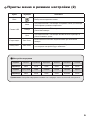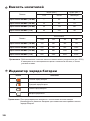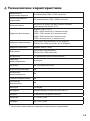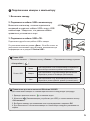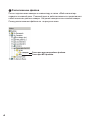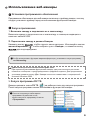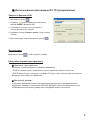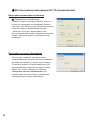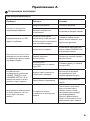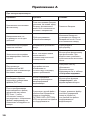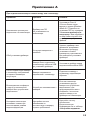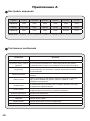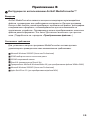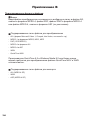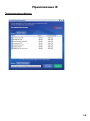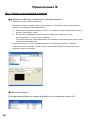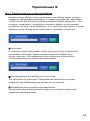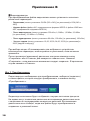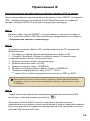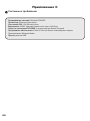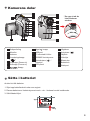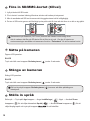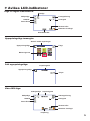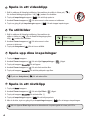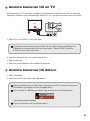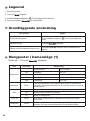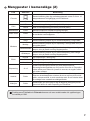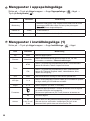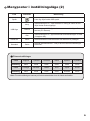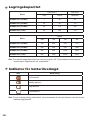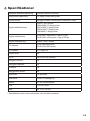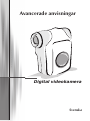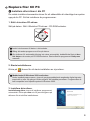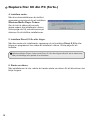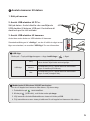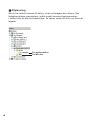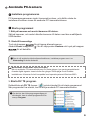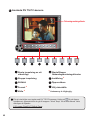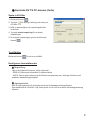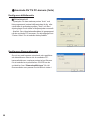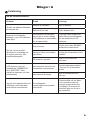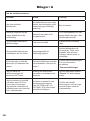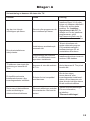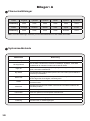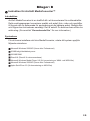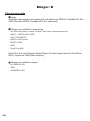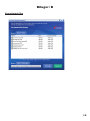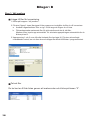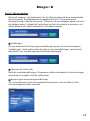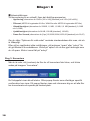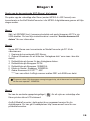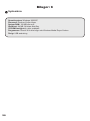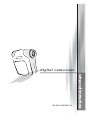AIPTEK T100 Manuale del proprietario
- Categoria
- Videocamere
- Tipo
- Manuale del proprietario
Questo manuale è adatto anche per
La pagina si sta caricando...
La pagina si sta caricando...
La pagina si sta caricando...
La pagina si sta caricando...
La pagina si sta caricando...
La pagina si sta caricando...
La pagina si sta caricando...
La pagina si sta caricando...
La pagina si sta caricando...
La pagina si sta caricando...
La pagina si sta caricando...
La pagina si sta caricando...
La pagina si sta caricando...
La pagina si sta caricando...
La pagina si sta caricando...
La pagina si sta caricando...
La pagina si sta caricando...
La pagina si sta caricando...
La pagina si sta caricando...
La pagina si sta caricando...
La pagina si sta caricando...
La pagina si sta caricando...
La pagina si sta caricando...
La pagina si sta caricando...
La pagina si sta caricando...
La pagina si sta caricando...
La pagina si sta caricando...
La pagina si sta caricando...
La pagina si sta caricando...
La pagina si sta caricando...
La pagina si sta caricando...
La pagina si sta caricando...
La pagina si sta caricando...
La pagina si sta caricando...

Deutsch
Digital-Camcorder
La pagina si sta caricando...
La pagina si sta caricando...
La pagina si sta caricando...
La pagina si sta caricando...
La pagina si sta caricando...
La pagina si sta caricando...
La pagina si sta caricando...
La pagina si sta caricando...
La pagina si sta caricando...
La pagina si sta caricando...
La pagina si sta caricando...

Erweiterte Anweisungen
Deutsch
Digital-Camcorder
La pagina si sta caricando...
La pagina si sta caricando...
La pagina si sta caricando...
La pagina si sta caricando...
La pagina si sta caricando...
La pagina si sta caricando...
La pagina si sta caricando...
La pagina si sta caricando...
La pagina si sta caricando...
La pagina si sta caricando...
La pagina si sta caricando...
La pagina si sta caricando...
La pagina si sta caricando...
La pagina si sta caricando...
La pagina si sta caricando...
La pagina si sta caricando...
La pagina si sta caricando...
La pagina si sta caricando...
La pagina si sta caricando...
La pagina si sta caricando...
La pagina si sta caricando...
La pagina si sta caricando...
La pagina si sta caricando...
La pagina si sta caricando...
La pagina si sta caricando...
La pagina si sta caricando...
La pagina si sta caricando...
La pagina si sta caricando...
La pagina si sta caricando...
La pagina si sta caricando...
La pagina si sta caricando...
La pagina si sta caricando...
La pagina si sta caricando...
La pagina si sta caricando...
La pagina si sta caricando...
La pagina si sta caricando...
La pagina si sta caricando...
La pagina si sta caricando...
La pagina si sta caricando...
La pagina si sta caricando...
La pagina si sta caricando...
La pagina si sta caricando...
La pagina si sta caricando...
La pagina si sta caricando...
La pagina si sta caricando...
La pagina si sta caricando...
La pagina si sta caricando...
La pagina si sta caricando...
La pagina si sta caricando...
La pagina si sta caricando...
La pagina si sta caricando...
La pagina si sta caricando...
La pagina si sta caricando...

Italiano
Videocamera digitale

1
Parti della videocamera
1
Interruttore di messa
a fuoco
2
Microfono
3
Passante cinturino
4
*Tasto registrazione
( )
5
Tasto su (ingrandimento)
6
Tasto giù (riduzione)
7
Tasto
8
Tasto / modalitàn
9
Porta USB
10
Connettore uscita TV
/ cuffi e
11
Slot scheda SD/MMC
12
Tasto alimentazione (
)
/ luce ausiliaria video
13
Pannello LCD
14
Altoparlante
15
Tasto otturatore ( )
16
Obiettivo
17
Luce ausiliaria video
18
Flash
19
Coperchio batteria
20
Apertura per treppiede
Inserimento della batteria
Usare due batterie AA.
1. Far scorrere il coperchio dello scomparto batterie come mostrato.
2. Inserire le batterie nello scomparto facendo attenzione alle polarità + e -.
3. Rimettere a posto il coperchio.
.
12
3
13
1
19
18
17
16
15
14
9
10
8
6
5
4
11
7
20
2
* Evitare di bloccare
il fl ash
.
aperto
chiuso

2
Inserimento della scheda SD/MMC (opzionale)
1. Sollevare la copertura della scheda SD.
2. Inserire la scheda nella direzione indicata fino in fondo alla slot.
3. L’uso della scheda SD renderà accessibile la memoria integrata.
4. Per rimuovere la scheda SD, spingerla con delicatezza fino a quando non esce.
Il numero seriale del nome file (PICTxxxx) verrà conteggiato continuamente anche
se si eliminano tutti i file dalla scheda SD o se ne inserisce una nuova. Se si desidera
riazzerare il numero seriale, usare la funzione “Formattazione” della videocamera per
formattare la scheda.
Accensione della videocamera
Aprire il pannello LCD.
Oppure
Tenere premuto il tasto
Alimentazione (
) per 3 secondi.
Spegnimento della videocamera
Chiudere il pannello LCD.
Oppure
Tenere premuto il tasto
Alimentazione (
) per 3 secondi.
La breve pressione del tasto Alimentazione (
) accenderà/spegnerà la luce ausiliaria
video.
Impostazione della lingua
Accendere → Premere il tasto Modalità → Accedere alla modalità Impostazioni ( ) →
Premere il tasto di Zoom ( ) per selezionare la Lingua (
ABC
) → Usare i tasti di Zoom ( ) per
selezionare la lingua desiderata e premere il tasto per confermare.

3
Lettura degli indicatori del display LCD
Modalità Videocamera digitale:
1.1x
Modalità amteprima riproduzione:
Modalità di riproduzione completa:
Modalità video REC:
1.1x
Modalità messa a fuoco
Modalità Flash
Risoluzione foto
Rapporto zoom
Numero di foto/file
Scheda SD inserita
Durata della batteria
Modalità Riproduci
Durata registrazione
Volume
Registrazione corrente / totale registrazioni
Modalità Riproduci
Evidenziatore
NightShot (Scatto notturno)
Zoom intelligente
Tipo di file
Risoluzione video
Rapporto zoom
Durata registrazione
Durata della batteria
Modalità messa a fuoco
Modalità luce
ausiliaria video
Registrazione
NightShot (Scatto notturno)
Zoom intelligente
Scheda SD inserita

4
Registrazione di una sequenza video
1. Impostare il fuoco in maniera appropriata. Di norma, è possibile impostare il fuoco
su ( ) per la maggior parte delle condizioni di ripresa. Selezionare ( ) solo
per primi piani.
2. Premere il tasto Registrazione ( ) per avviare la registrazione.
3. Usare i tasti Zoom ( ) per ingrandire o ridurre l’immagine sullo schermo.
4. Premere di nuovo il tasto Registrazione ( ) per terminare la registrazione.
Fotografare
1. Impostare il fuoco in maniera appropriata. Di norma, è
possibile impostare il fuoco su ( ) per la maggior parte
delle condizioni di ripresa. Selezionare ( ) solo per primi
piani.
2. Usare i tasti
Zoom ( ) per ingrandire o ridurre l’immagine
sullo schermo.
3. Premere il tasto Otturatore ( ) per acquisire una
fotografia
.
Riproduzione delle registrazioni
1. Premere il tasto .
2. Usare i tasti di Zoom ( ) per selezionare la modalità Riproduzione ( ).
3. Premere il tasto per inserire.
4. Usare i tasti di Zoom ( ) per muoversi tra i file.
5. Premere il tasto per rivedere/riprodurre il file.
Premere il tasto Otturatore ( ) per eliminare i file.
Registrazione di una sequenza vocale
1. Premere il tasto .
2. Usare i tasti di Zoom ( ) per selezionare la modalità Voce ( ).
3. Premere il tasto per confermare. (*)
4. Premere il tasto Registrazione ( ) per avviare la registrazione.
5. Quando la registrazione è eseguita, premere di nuovo il tasto Registrazione ( ) per
terminare.
Quando si inserisce la modalità Voce, il tempo di registrazione rimanente viene
visualizzato sul pannello LCD.
70cm ~
50cm ~ 70cm

5
Collegamento della videocamera al televisore
Collegare la videocamera ed il televisore usando il cavo AV fornito in dotazione per ottenere
la visualizzazione in tempo reale. Si possono visualizzare sequenze video, fotografie e
registrazioni audio direttamente sul televisore e condividerle con amici e famigliari.
Video Audio
Modalità AV
TV
Auricolare
USCITA
TV
1. Accendere il televisore ed impostarlo sulla modalità AV.
I sistemi TV sono diversi nei vari paesi. Se è necessario regolare l’impostazione
dell’uscita TV, fare riferimento a pagina 8 per altre informazioni. (Taiwan: NTSC;
America: NTSC; Europa: PAL; Cina: PAL
)
2. Collegare le estremità audio e video del cavo AV al televisore.
3. Accendere la videocamera.
4. Collegare l’altra estremità del cavo AV alla videocamera.
Collegamento della videocamera al PC
1. Accendere la videocamera.
2. Collegare la videocamera al computer mediante il cavo USB.
L’impostazione predefinità è sulla modalità “Disco”. Quando è collegata ad
un PC, la videocamera accede automaticamente alla modalità Disco (disco
rimovibile).
Impostando la modalità USB sulla modalità “Menu”, apparirà la seguente
schermata.
Selezionare la modalità di connessione desiderata.
Per ulteriori informazioni, fare riferimento alla pagina 9.

6
Selezione modalità
1. Accendere la videocamera.
2. Premere il tasto .
3. Usare i tasti di Zoom ( ) per selezionare la voce desiderata.
4. Premere il tasto per confermare.
Funzionamento di base
Come fare per... Azione
Spostare l’evidenziatore
Usare i tasti di Zoom ( ) per spostarsi verso l’alto o
il basso.
Confermare una voce
Premere il tasto .
Uscire dal menu / Tornare al menu
precedente
Premere il tasto / Modalità (quando si è in un menu
secondario).
Voci del menu in modalità Fotocamera (1)
Accendere → Premere il tasto .
Voce Opzione Descrizione
Risoluzione
Risoluzione immagine Stampa foto
1M 1280x960 3x5 pollici
3M 2048x1536 4x6 pollici o 5x7 pollici
5M 2560x1920 5x6 pollici o 6x7 pollici
10M 3584x2688 8x12 pollici
Autoscatto Attiva/Disattiva
Abilita l’autoscatto. Dopo avere attivato l’autoscatto, ed avere
premuto il tasto Otturatore, la videocamera attenderà dieci secondi
prima di registrare.
Flash
Automatico Il flash si attiva automaticamente quando la luce è insufficiente.
Attivo Il flash è attivato forzatamente ad ogni scatto.
Disattivo Il flash è disabilitato.
* Due in uno Attiva/Disattiva
Questa impostazione consente di combinare in un’unica foto due
immagini scattate individualmente.
Istogramma Attiva/Disattiva
L’istogramma in tempo reale visualizza la distribuzione
approssimativa della luminanza. È possibile regolare l’esposizione
per ottenere un effetto migliore.

7
Voci del menu in modalità Fotocamera (2)
Voce Opzione Descrizione
* Cornice foto
1 ~ 10
Questa impostazione consente di aggiungere alle foto cornici
personalizzate. Sul display LCD ci sono a disposizione 10 cornici.
0 La Cornici fotografiche è disabilitata.
Video
VGA Imposta la risoluzione video su VGA (640x480 pixel).
QVGA Imposta la risoluzione video su QVGA (320x240 pixel).
Stabilizzatore
Attiva/Disattiva Riduce le sfocature provocate dal movimento delle mani.
Zoom
intelligente
Attiva/Disattiva
Questa impostazione permette di ottenere un’immagine più nitida
durante l’uso dei tasti di zoom.
Bil. bianco
Automatico La fotocamera regola automaticamente il bilanciamento del bianco.
Sole
Questa impostazione è adatta per registrazione in esterni con
tempo soleggiato.
Nuvoloso
Questa impostazione è adatta per registrazione in esterni con
condizioni di tempo nuvoloso o in zone d’ombra.
Fluorescente
Questa impostazione è adatta per registrazione in interni con
illuminazione a lampade fluorescenti, oppure in ambienti con
temperatura colore alta.
Tungsteno
Questa impostazione è adatta per registrazione in interni con
illuminazione a lampade incandescenti, oppure in ambienti con
temperatura colore bassa.
Effetto
Normale Acquisisce le registrazioni con i colori naturali.
B/N Acquisisce le registrazioni in bianco e nero.
Classica Acquisisce le registrazioni con colori nei toni seppia.
Esposizione -2~+2
Regolare manuale dell’esposizione per ottenere effetti migliori
quando l’immagine precedente appare troppo chiara o troppo
scura. Un valore positivo indica che l’immagine apparirà più chiara
del normale, mentre un valore negativo indica l’opposto.
Scatto nott. Attiva/Disattiva
Questa impostazione consente di scattare fotografie con uno
sfondo scuro. Poiché la velocità dell’otturatore diminuisce quando
di fotografa in ambienti bui, si raccomanda di usare un treppiede
per eliminare sfocature provocate dal movimento delle mani.
Luce
ausiliaria
video
Attiva/Disattiva
Questa impostazione consente di avere più luce quando
l’illuminazione è insufficiente durante la registrazione di sequenze
video.
Le funzioni Due in uno e Cornice foto saranno disabilitate quando la risoluzione è
impostata a 10M.

8
Voci del menu in modalità Riproduzione
Accendere → Premere il tasto Modalità → Accedere alla modalità Riproduzione
( ) → Premere il tasto Otturatore ( ).
Voce Opzione Descrizione
Elimina Sì/No Elimina il file corrente.
Elimina tutto Sì/No
Elimina tutte le immagini e file video/audio archiviati nella
memoria.
Voci del menu in modalità Impostazioni (1)
Accendere → Premere il tasto Modalità → Accedere alla modalità Impostazioni
( ).
Voce Opzione Descrizione
Avviso son.
Attiva/Disattiva
Attiva/disattiva l’avviso sonoro.
Frequenza
50Hz/60Hz
Imposta la frequenza su 50Hz o 60Hz Fare riferimento alla
tabella “Impostazioni della frequenza”.
Uscita TV
NTSC
Imposta la compatibilità del sistema TV su NTSC. Questa
opzione è adatta per le zone dell’America, Taiwan, Giappone
e Corea.
PAL
Imposta la compatibilità del sistema TV su PAL. Questa opzione
è adatta per le zone della Germania, Inghilterra, Italia, Olanda,
Cina, Giappone ed Hong Kong.
Icona
Attiva/Disattiva
Abilita/disabilita la visualizzazione delle icone sullo schermo.
Luminosità
0 ~ 4
Imposta la luminosità del display LCD. Un valore maggiore rende
più luminoso il display LCD; un valore minore rende più scuro il
display LCD.
Volume
0 ~ 10
Imposta il volume. (0: mute, livelli 1-10)
Formattazione
Sì
Formatta il supporto d’archiviazione. Notare che tutti i file
archiviati nel supporto saranno eliminati in modo irrecuperabile.
Il numero seriale del nome file (PICTxxxx) verrà riazzerato.
No
Annulla l’azione.
Disatt. aut.
Disattivo
1 min / 3
min/ 5 min
Imposta il tempo di spegnimento automatico della videocamera
quando inattiva. L’impostazione su [OFF] fa rimanere accesa la
videocamera fino a quando non si esaurisce la batteria.

9
Voci del menu in modalità Impostazioni (2)
Voce Opzione Descrizione
Lingua Permette di selezionare la lingua usata per l’OSD.
Modalità USB
Menu
Quando è collegata ad un PC, la videocamera visualizza un
menu che permette di scegliere la modalità di connessione
preferita.
Macchina
fotografica
Quando è collegata ad un PC, la videocamera accede
automaticamente alla modalità Camera (PC camera).
Modalità disco
Quando è collegata ad un PC, la videocamera accede
automaticamente alla modalità Disk (Disco rimovibile).
Avvia film
Attiva/
Disattiva
Abilita/disabilita la sequenza del filmato quando la videocamera
è accesa.
Predefinito
Attiva/
Disattiva
Ripristina le impostazioni predefinite. Notare che le impostazioni
correnti saranno sovrascritte.
Impostazioni della frequenza
Nazione Inghilterra Germania Francia Italia Spagna Russia
Impostazione
50Hz 50Hz 50Hz 50Hz 50Hz 50Hz
Nazione Portogallo America Taiwan Cina Giappone Corea
Impostazione
50Hz 60Hz 60Hz 50Hz 50/60Hz 60Hz
Nota: l’impostazione della frequenza si basa sullo standard della frequenza del fornitore locale
di energia elettrica.

10
Capacità d’archiviazione
Memoria
Video (min.)
Audio (min.)
VGA QVGA Massimo
Scheda SD/MMC (128MB) 7 40 85
Scheda SD/MMC (256MB) 20 85 175
Scheda SD/MMC (512MB) 40 175 350
Scheda SD/MMC (1GB) 80 350 720
Memoria
Fotografi a
10M 5M 3M 1M
Scheda SD/MMC (128MB) 100 200 300 770
Scheda SD/MMC (256MB) 200 400 620 1540
Scheda SD/MMC (512MB) 400 800 1230 3080
Scheda SD/MMC (1GB) 800 1600 2500 6160
Nota: il valore attuale della capacità può variare (fi no al ± 30%) in base alla saturazione del
colore ed alla complessità del soggetto e di ciò che lo circonda.
Indicatore di carica della batteria
Icona Descrizione
Batteria completamente carica
Durata media della batteria
Batteria scarica
Batteria esaurita
Nota: per evitare l’ammanco improvviso di alimentazione, si raccomanda di sostituire la
batteria quando l’icona indica che la batteria è scarica.

11
Specifiche
Risoluzione del sensore 3 Mega pixel (2048x1536)
Risoluzione interpolata 10 Mega pixel (3584x2688)
Memoria esterna Slot scheda SD/MMC integrata (massimo: 2GB)
Fotocamera digitale
Formato JPEG (.JPG)
3584x2688 pixel (10 Mega)
2560x1920 pixel (5 Mega)
2048x1536 pixel (3 Mega)
1280x960 pixel (1 Mega)
Videocamera digitale
VGA (640x480 pixel) / fino a 30 fps
QVGA (320x240 pixel) / fino a 30 fps
Registratore digitale Formato WAVE (.WAV)
PC Camera
VGA (640x480 pixel)
QVGA (320x240 pixel)
Display LCD LCD a colori da 1.5”
Zoom digitale 4X
Uscita TV Sì (sistema NTSC/PAL)
Microfono integrato Sì
Altoparlanti integrati Sì
Luce ausiliaria video Sì
Flash integrato Sì
Autoscatto 10 secondi
Interfaccia Archiviazione di massa USB 2.0
Batteria 2 x batterie alcaline AA
Obiettivo F=3,0/8,31mm
Dimensioni 86 x 72 x 36 mm
* Le specifiche sono soggette a modifica senza preavviso.

Istruzioni avanzate
Italiano
Videocamera digitale

1
Copiare i file sul PC
Installazione del driver sul PC
Per accertarsi se le sequenze video possono essere riprodotte sul PC, è
necessario installare il driver della videocamera. Per installare il software:
1. Inserire il CD driver.
Accendere il computer. Inserire il CD fornito in dotazione nell’unità CD-ROM.
Non collegare la videocamera al computer a questo punto dell’installazione.
Chiudere tutte le applicazioni in esecuzione sul computer.
Se la schermata d’esecuzione automatica non appare automaticamente, fare doppio
clic su Risorse del computer e poi sull’unità CD-ROM. Quindi avviare manualmente il
programma Setup.exe.
2. Avviare l’installazione.
Fare clic sull’icona per avviare l’installazione del driver.
Avviso per gli utenti Windows 2000:
durante la procedura d’installazione, potrebbe apparire due o più volte un messaggio
d’avviso sulla firma digitale. Fare clic su
Sì per continuare la procedura. Il software è
totalmente compatibile con il sistema operativo Windows 2000.
3. Installare il driver.
Apparirà l’utilità Installazione guidata che installerà
automaticamente il programma. Fare clic su Avanti e
seguire le istruzioni a video per completare l’installazione.

2
Copiare i file sul PC (segue)
4. Installazione dei codec.
Dopo avere completato l’istallazione
del driver, il programma richiederà
di installare Windows Media Player
Codecs. Se non si è certi che i codec
siano stati installati sul computer, fare
clic su Sì e seguire le istruzioni a video
per completare l’installazione.
5. Installazione di Direct X 9.0c o superiore.
Dopo avere completato l’installazione dei codec, verrà richiesto di installare
Direct X 9.0c o superiore se il programma non è ancora stato installato sul
computer. Fare clic su
Sì per continuare.
Windows Media Player Codecs e Direct X 9.0c o superiore sono necessari per
visualizzare delle sequenze video registrate dalla videocamera.
6. Riavviare computer.
Al completamento dell’installazione potrebbe essere necessario riavviare il
computer per attivare il driver.

3
Collegamento della videocamera al PC
1. Accendere la videocamera.
2. Collegare il cavo USB al computer.
Accendere il computer e collegare il cavo USB in
dotazione alla porta USB del computer. Assicurarsi
che il cavo e la porta siano allineati in modo
corretto.
3. Collegare il cavo USB alla videocamera.
Collegare l’altra estremità del cavo USB alla videocamera.
Per impostazione predefinita la modalità è
“Disco”; se si vogliono
impostare altre modalità fare riferimento alla sezione “Modalità
USB” per maggiori informazioni.
Modalità USB:
Accendere → Premere il tasto Modalità → Accedere alla modalità Impostazioni ( ).
Modalità USB
Menu
Quando è collegata ad un PC, la videocamera
visualizza un menu che permette di scegliere la
modalità di connessione preferita.
Macchina
fotografica
Quando è collegata ad un PC, la videocamera accede
automaticamente alla modalità Camera (PC camera).
Modalità disco
Quando è collegata ad un PC, la videocamera accede
automaticamente alla modalità Disco.
Avviso per gli utenti Windows 2000/XP:
Attenersi alle fasi che seguono per scollegare la videocamera dal computer:
1. Fare doppio clic sull’icona
nell’area di notifica.
2. Fare clic sull’icona
(disco USB) e poi su Stop.
3. Quando appare la schermata di conferma, selezionare la videocamera e fare clic su
OK.
4. Seguire le istruzioni a video per scollegare in modo sicuro la videocamera dal
computer

4
Posizione dei file
Dopo avere collegato la videocamera al computer, apparirà un disco rimovibile.
Il disco rimovibile rappresenta il supporto d’archiviazione della videocamera. Nel
disco si trovano tutte le registrazioni. Fare riferimento alla figura che segue per
vedere dove sono archiviati i file.
Per file multimediali.
Per file MP3.

5
Uso della funzione PC Camera
Installazione del software
Il software PC camera è incluso nel driver della videocamera, quindi bisogna
installare il driver prima di usare la funzione PC.
Avviare l’applicazione
1. Accendere la videocamera e collegarla al computer.
Accendere la videocamera e poi collegarla al computer usando il cavo USB in
dotazione.
2. Passare alla modalità PC Camera
Premere il tasto per fare apparire il menu opzioni. Usare i tasti di Zoom
( ) per selezionare la voce Camera, poi premere il tasto per
confermare.
Se si vuole usare la funzione Videoconferenza installare programmi come
Netmeeting che servono allo scopo.
Avviso per gli utenti Windows 2000:
Quando si usa la funzione PC Camera per la prima volta, potrebbe apparire due o
più volte un messaggio d’avviso sulla firma digitale. Fare clic su
Sì per continuare
l’installazione. La videocamera è totalmente compatibile con il sistema operativo
Windows 2000.
3. Lancio di programmi DV TS.
Fare doppio clic sull’icona DV TS ( ) sul desktop per avviare il programma.
Dopo che il programma si è avviato, si può iniziare ad usare la funzione PC
Camera.
Se sul desktop non si riesce a trovare il
collegamento al programma, avviarlo dal menu
Programmi.
La pagina si sta caricando...
La pagina si sta caricando...
La pagina si sta caricando...
La pagina si sta caricando...
La pagina si sta caricando...
La pagina si sta caricando...
La pagina si sta caricando...
La pagina si sta caricando...
La pagina si sta caricando...
La pagina si sta caricando...
La pagina si sta caricando...
La pagina si sta caricando...
La pagina si sta caricando...
La pagina si sta caricando...
La pagina si sta caricando...
La pagina si sta caricando...
La pagina si sta caricando...
La pagina si sta caricando...
La pagina si sta caricando...
La pagina si sta caricando...
La pagina si sta caricando...
La pagina si sta caricando...
La pagina si sta caricando...
La pagina si sta caricando...
La pagina si sta caricando...
La pagina si sta caricando...
La pagina si sta caricando...
La pagina si sta caricando...
La pagina si sta caricando...
La pagina si sta caricando...
La pagina si sta caricando...
La pagina si sta caricando...
La pagina si sta caricando...
La pagina si sta caricando...
La pagina si sta caricando...
La pagina si sta caricando...
La pagina si sta caricando...
La pagina si sta caricando...
La pagina si sta caricando...
La pagina si sta caricando...
La pagina si sta caricando...
La pagina si sta caricando...
La pagina si sta caricando...
La pagina si sta caricando...
La pagina si sta caricando...
La pagina si sta caricando...
La pagina si sta caricando...
La pagina si sta caricando...
La pagina si sta caricando...
La pagina si sta caricando...
La pagina si sta caricando...
La pagina si sta caricando...
La pagina si sta caricando...
La pagina si sta caricando...
La pagina si sta caricando...
La pagina si sta caricando...
La pagina si sta caricando...
La pagina si sta caricando...
La pagina si sta caricando...
La pagina si sta caricando...
La pagina si sta caricando...
La pagina si sta caricando...
La pagina si sta caricando...
La pagina si sta caricando...
La pagina si sta caricando...
La pagina si sta caricando...
La pagina si sta caricando...
La pagina si sta caricando...
La pagina si sta caricando...
La pagina si sta caricando...
La pagina si sta caricando...
La pagina si sta caricando...
La pagina si sta caricando...
La pagina si sta caricando...
La pagina si sta caricando...
La pagina si sta caricando...
La pagina si sta caricando...
La pagina si sta caricando...
La pagina si sta caricando...
La pagina si sta caricando...
La pagina si sta caricando...
La pagina si sta caricando...
La pagina si sta caricando...
La pagina si sta caricando...
La pagina si sta caricando...
La pagina si sta caricando...
La pagina si sta caricando...
La pagina si sta caricando...
La pagina si sta caricando...
La pagina si sta caricando...
La pagina si sta caricando...
La pagina si sta caricando...
La pagina si sta caricando...
La pagina si sta caricando...
La pagina si sta caricando...
La pagina si sta caricando...
La pagina si sta caricando...
La pagina si sta caricando...
La pagina si sta caricando...
La pagina si sta caricando...
La pagina si sta caricando...
La pagina si sta caricando...
La pagina si sta caricando...
La pagina si sta caricando...
La pagina si sta caricando...
La pagina si sta caricando...
La pagina si sta caricando...
La pagina si sta caricando...
La pagina si sta caricando...
La pagina si sta caricando...
La pagina si sta caricando...
La pagina si sta caricando...
La pagina si sta caricando...
La pagina si sta caricando...
La pagina si sta caricando...
La pagina si sta caricando...
La pagina si sta caricando...
La pagina si sta caricando...
La pagina si sta caricando...
La pagina si sta caricando...
La pagina si sta caricando...
La pagina si sta caricando...
La pagina si sta caricando...
La pagina si sta caricando...
La pagina si sta caricando...
La pagina si sta caricando...
La pagina si sta caricando...
La pagina si sta caricando...
La pagina si sta caricando...
La pagina si sta caricando...
La pagina si sta caricando...
La pagina si sta caricando...
La pagina si sta caricando...
La pagina si sta caricando...
La pagina si sta caricando...
La pagina si sta caricando...
La pagina si sta caricando...
La pagina si sta caricando...
La pagina si sta caricando...
La pagina si sta caricando...
La pagina si sta caricando...
La pagina si sta caricando...
La pagina si sta caricando...
La pagina si sta caricando...
La pagina si sta caricando...
La pagina si sta caricando...
La pagina si sta caricando...
La pagina si sta caricando...
La pagina si sta caricando...
La pagina si sta caricando...
La pagina si sta caricando...
La pagina si sta caricando...
La pagina si sta caricando...
La pagina si sta caricando...
La pagina si sta caricando...
La pagina si sta caricando...
La pagina si sta caricando...
La pagina si sta caricando...
La pagina si sta caricando...
La pagina si sta caricando...
La pagina si sta caricando...
La pagina si sta caricando...
La pagina si sta caricando...
La pagina si sta caricando...
La pagina si sta caricando...
La pagina si sta caricando...
La pagina si sta caricando...
La pagina si sta caricando...
La pagina si sta caricando...
La pagina si sta caricando...
La pagina si sta caricando...
La pagina si sta caricando...
La pagina si sta caricando...
La pagina si sta caricando...
La pagina si sta caricando...
La pagina si sta caricando...
La pagina si sta caricando...
La pagina si sta caricando...
La pagina si sta caricando...
La pagina si sta caricando...
La pagina si sta caricando...
-
 1
1
-
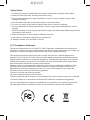 2
2
-
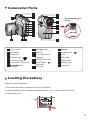 3
3
-
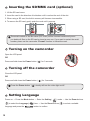 4
4
-
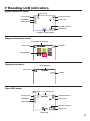 5
5
-
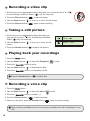 6
6
-
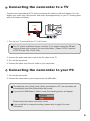 7
7
-
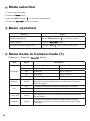 8
8
-
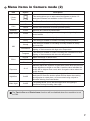 9
9
-
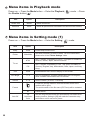 10
10
-
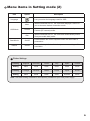 11
11
-
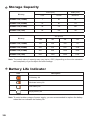 12
12
-
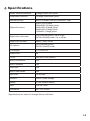 13
13
-
 14
14
-
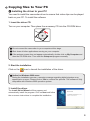 15
15
-
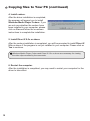 16
16
-
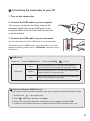 17
17
-
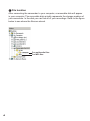 18
18
-
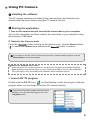 19
19
-
 20
20
-
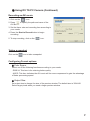 21
21
-
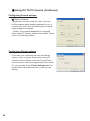 22
22
-
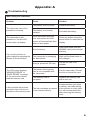 23
23
-
 24
24
-
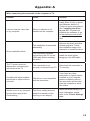 25
25
-
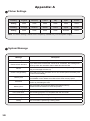 26
26
-
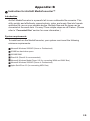 27
27
-
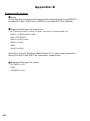 28
28
-
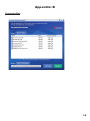 29
29
-
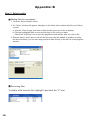 30
30
-
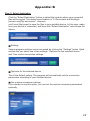 31
31
-
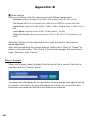 32
32
-
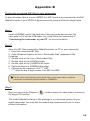 33
33
-
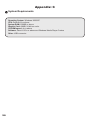 34
34
-
 35
35
-
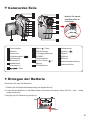 36
36
-
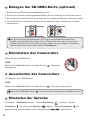 37
37
-
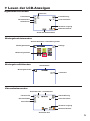 38
38
-
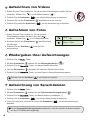 39
39
-
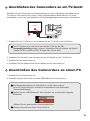 40
40
-
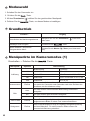 41
41
-
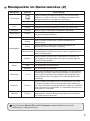 42
42
-
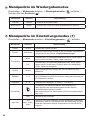 43
43
-
 44
44
-
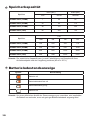 45
45
-
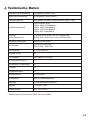 46
46
-
 47
47
-
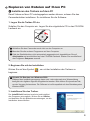 48
48
-
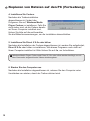 49
49
-
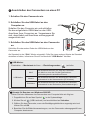 50
50
-
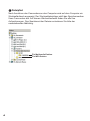 51
51
-
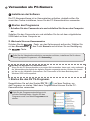 52
52
-
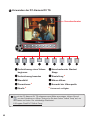 53
53
-
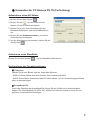 54
54
-
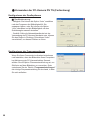 55
55
-
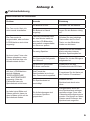 56
56
-
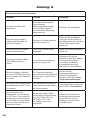 57
57
-
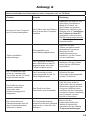 58
58
-
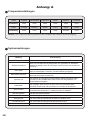 59
59
-
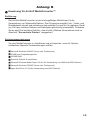 60
60
-
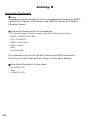 61
61
-
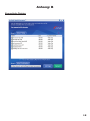 62
62
-
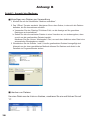 63
63
-
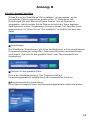 64
64
-
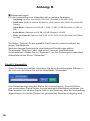 65
65
-
 66
66
-
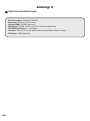 67
67
-
 68
68
-
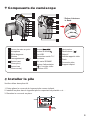 69
69
-
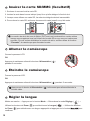 70
70
-
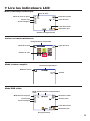 71
71
-
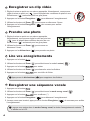 72
72
-
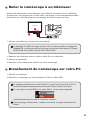 73
73
-
 74
74
-
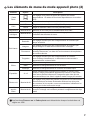 75
75
-
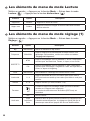 76
76
-
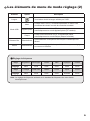 77
77
-
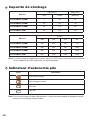 78
78
-
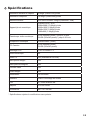 79
79
-
 80
80
-
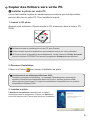 81
81
-
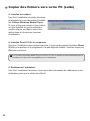 82
82
-
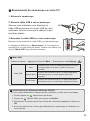 83
83
-
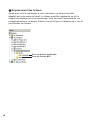 84
84
-
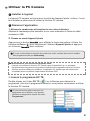 85
85
-
 86
86
-
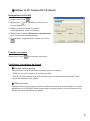 87
87
-
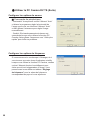 88
88
-
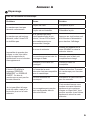 89
89
-
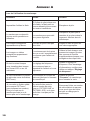 90
90
-
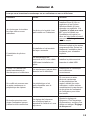 91
91
-
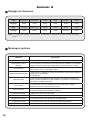 92
92
-
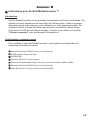 93
93
-
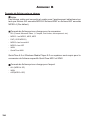 94
94
-
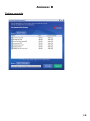 95
95
-
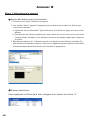 96
96
-
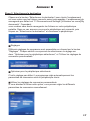 97
97
-
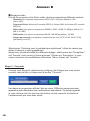 98
98
-
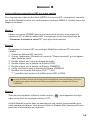 99
99
-
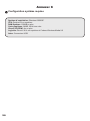 100
100
-
 101
101
-
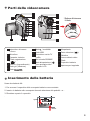 102
102
-
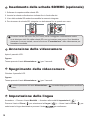 103
103
-
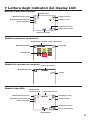 104
104
-
 105
105
-
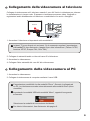 106
106
-
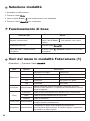 107
107
-
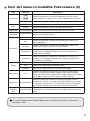 108
108
-
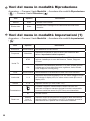 109
109
-
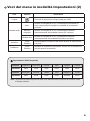 110
110
-
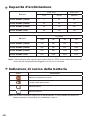 111
111
-
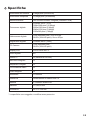 112
112
-
 113
113
-
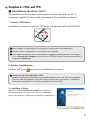 114
114
-
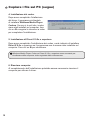 115
115
-
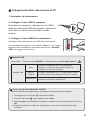 116
116
-
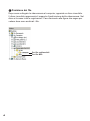 117
117
-
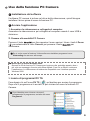 118
118
-
 119
119
-
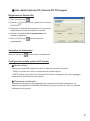 120
120
-
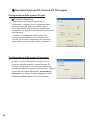 121
121
-
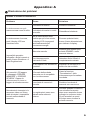 122
122
-
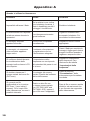 123
123
-
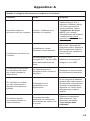 124
124
-
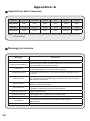 125
125
-
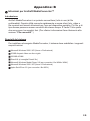 126
126
-
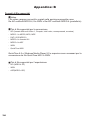 127
127
-
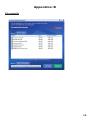 128
128
-
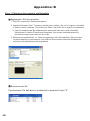 129
129
-
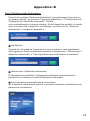 130
130
-
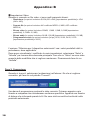 131
131
-
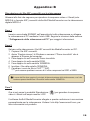 132
132
-
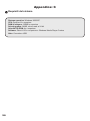 133
133
-
 134
134
-
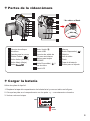 135
135
-
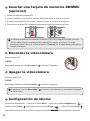 136
136
-
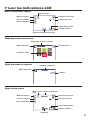 137
137
-
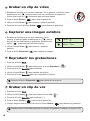 138
138
-
 139
139
-
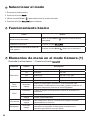 140
140
-
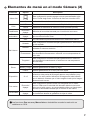 141
141
-
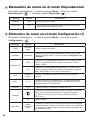 142
142
-
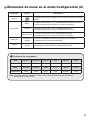 143
143
-
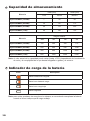 144
144
-
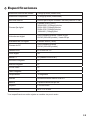 145
145
-
 146
146
-
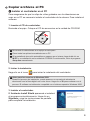 147
147
-
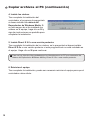 148
148
-
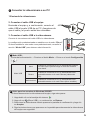 149
149
-
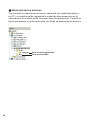 150
150
-
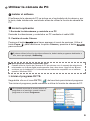 151
151
-
 152
152
-
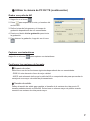 153
153
-
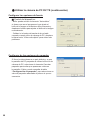 154
154
-
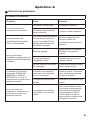 155
155
-
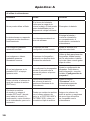 156
156
-
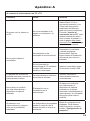 157
157
-
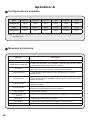 158
158
-
 159
159
-
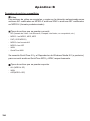 160
160
-
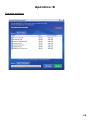 161
161
-
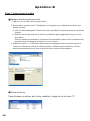 162
162
-
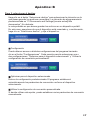 163
163
-
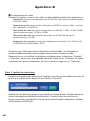 164
164
-
 165
165
-
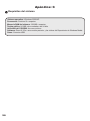 166
166
-
 167
167
-
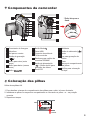 168
168
-
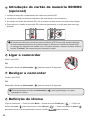 169
169
-
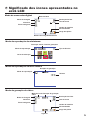 170
170
-
 171
171
-
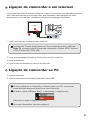 172
172
-
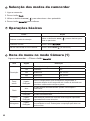 173
173
-
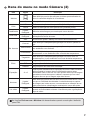 174
174
-
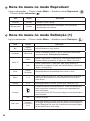 175
175
-
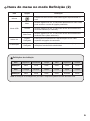 176
176
-
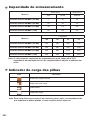 177
177
-
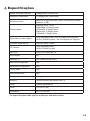 178
178
-
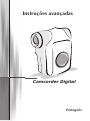 179
179
-
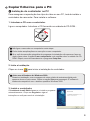 180
180
-
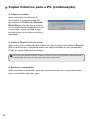 181
181
-
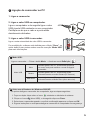 182
182
-
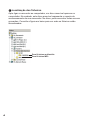 183
183
-
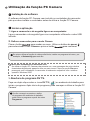 184
184
-
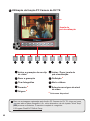 185
185
-
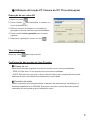 186
186
-
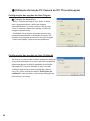 187
187
-
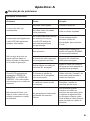 188
188
-
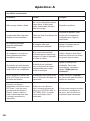 189
189
-
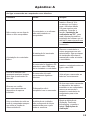 190
190
-
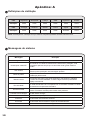 191
191
-
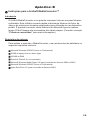 192
192
-
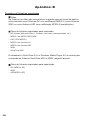 193
193
-
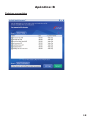 194
194
-
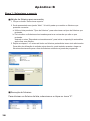 195
195
-
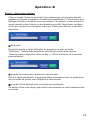 196
196
-
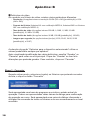 197
197
-
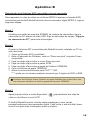 198
198
-
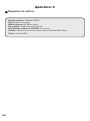 199
199
-
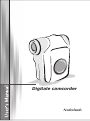 200
200
-
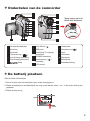 201
201
-
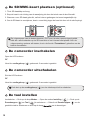 202
202
-
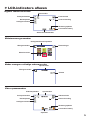 203
203
-
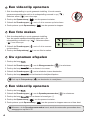 204
204
-
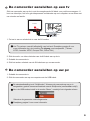 205
205
-
 206
206
-
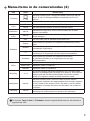 207
207
-
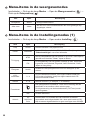 208
208
-
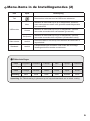 209
209
-
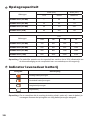 210
210
-
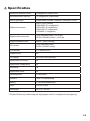 211
211
-
 212
212
-
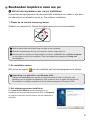 213
213
-
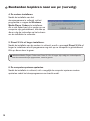 214
214
-
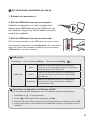 215
215
-
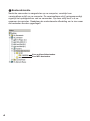 216
216
-
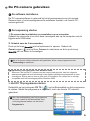 217
217
-
 218
218
-
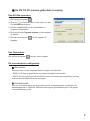 219
219
-
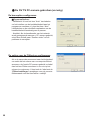 220
220
-
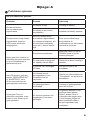 221
221
-
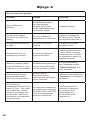 222
222
-
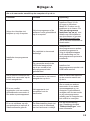 223
223
-
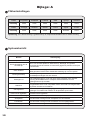 224
224
-
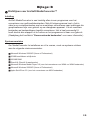 225
225
-
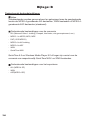 226
226
-
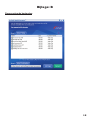 227
227
-
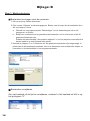 228
228
-
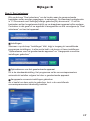 229
229
-
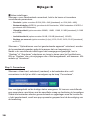 230
230
-
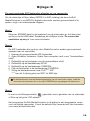 231
231
-
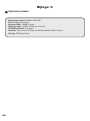 232
232
-
 233
233
-
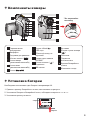 234
234
-
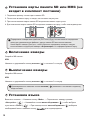 235
235
-
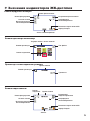 236
236
-
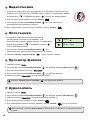 237
237
-
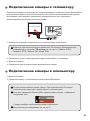 238
238
-
 239
239
-
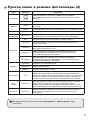 240
240
-
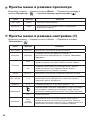 241
241
-
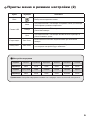 242
242
-
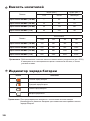 243
243
-
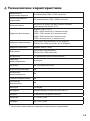 244
244
-
 245
245
-
 246
246
-
 247
247
-
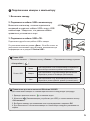 248
248
-
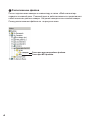 249
249
-
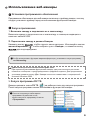 250
250
-
 251
251
-
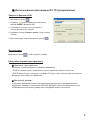 252
252
-
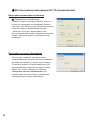 253
253
-
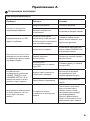 254
254
-
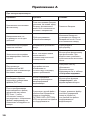 255
255
-
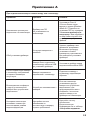 256
256
-
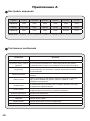 257
257
-
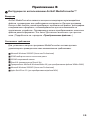 258
258
-
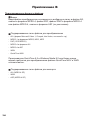 259
259
-
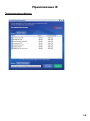 260
260
-
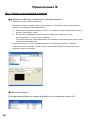 261
261
-
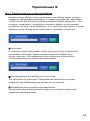 262
262
-
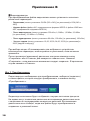 263
263
-
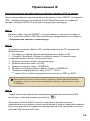 264
264
-
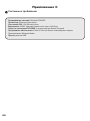 265
265
-
 266
266
-
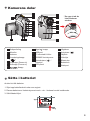 267
267
-
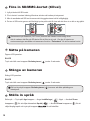 268
268
-
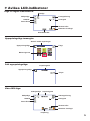 269
269
-
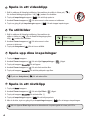 270
270
-
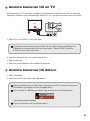 271
271
-
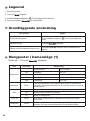 272
272
-
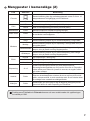 273
273
-
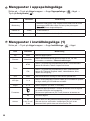 274
274
-
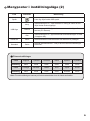 275
275
-
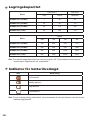 276
276
-
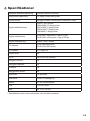 277
277
-
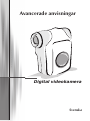 278
278
-
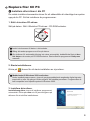 279
279
-
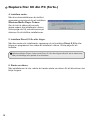 280
280
-
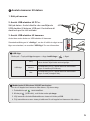 281
281
-
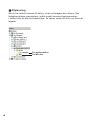 282
282
-
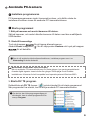 283
283
-
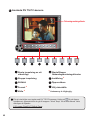 284
284
-
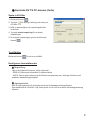 285
285
-
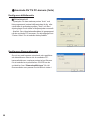 286
286
-
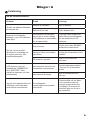 287
287
-
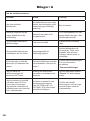 288
288
-
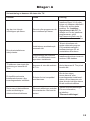 289
289
-
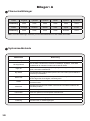 290
290
-
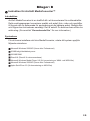 291
291
-
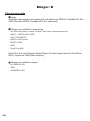 292
292
-
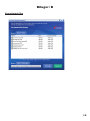 293
293
-
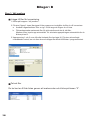 294
294
-
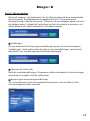 295
295
-
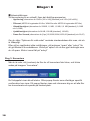 296
296
-
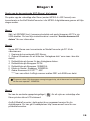 297
297
-
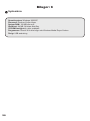 298
298
-
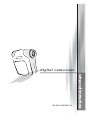 299
299
AIPTEK T100 Manuale del proprietario
- Categoria
- Videocamere
- Tipo
- Manuale del proprietario
- Questo manuale è adatto anche per
in altre lingue
- English: AIPTEK T100 Owner's manual
- français: AIPTEK T100 Le manuel du propriétaire
- español: AIPTEK T100 El manual del propietario
- Deutsch: AIPTEK T100 Bedienungsanleitung
- русский: AIPTEK T100 Инструкция по применению
- Nederlands: AIPTEK T100 de handleiding
- português: AIPTEK T100 Manual do proprietário
- svenska: AIPTEK T100 Bruksanvisning
Documenti correlati
-
AIPTEK POCKET DV T300 LE Manuale del proprietario
-
AIPTEK DV Z200 Pro Manuale utente
-
AIPTEK V5T2AHDS Manuale del proprietario
-
AIPTEK DV T200 Manuale del proprietario
-
AIPTEK POCKET DV8300 Manuale del proprietario
-
AIPTEK R-HDV21X Manuale utente
-
AIPTEK PocketDV AHD 300 Manuale del proprietario
-
AIPTEK H350 Manuale utente
-
AIPTEK POCKET DV 5700 Manuale del proprietario
Altri documenti
-
Megxon X34 Manuale utente
-
Easypix MovieCam SD-III Manuale utente
-
Easypix MovieCam SD-III Manuale utente
-
Easypix SD III Guida utente
-
Toshiba Camileo Pro HD Istruzioni per l'uso
-
Toshiba Camileo Pro HD Guida utente
-
Medion S47020 MD86245 Manuale del proprietario
-
Samsung VP-HMX10 Manuale utente
-
Panaconic TH47LFT30W Manuale utente
-
AKASO DL7 Manuale utente